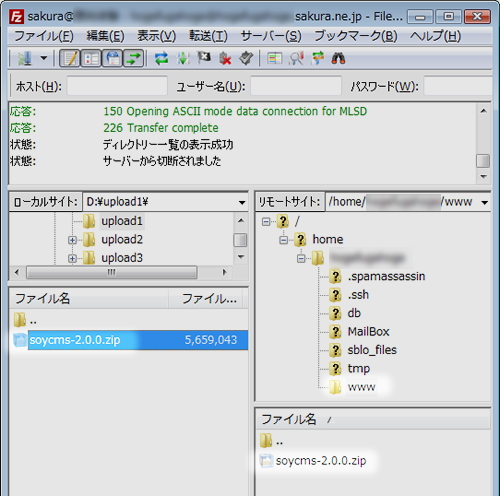さくらインターネットへSOY CMS2をインストール
HOME > マニュアル > レンタルサーバー別インストール方法 > さくらインターネットへSOY CMS2をインストール
さくらインターネットのレンタルサーバーへのインストールは、以下のようになります。
- FTPソフトでzipファイルのアップロード
- コントロールパネルのファイルマネージャー上でzipファイルを解凍
- ウェブサイトにアクセスし、インストールを実行
SOY CMS2zipファイルをサーバー上で解凍できるsshクライアントなどをお使いの場合は、2から4のステップをクライアントソフトで代用できます。
さくらインターネットの場合、月額125円のライトプランではSOY CMS2は動作いたしません。ご了承ください。
1. SOY CMS2のzipファイルをアップロード
2. ファイルマネージャーにログイン

さくらインターネットのコントロールパネルへログインし、ファイルマネージャーへ移動する。
3. zipファイルを解凍
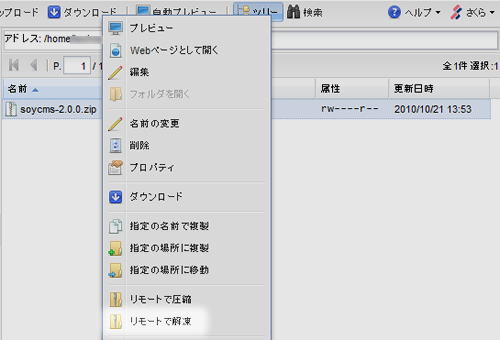
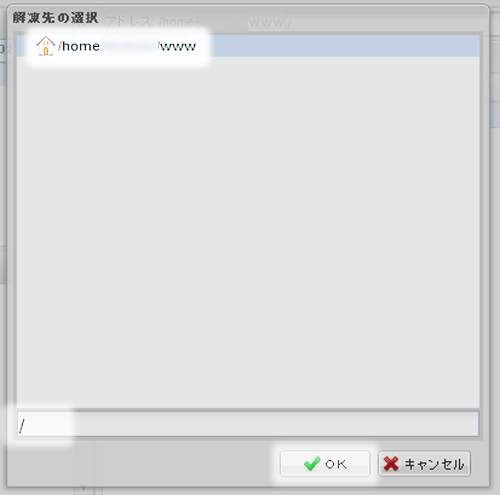
zipファイルの操作画面で、解凍を行います。
4. zipファイルの削除
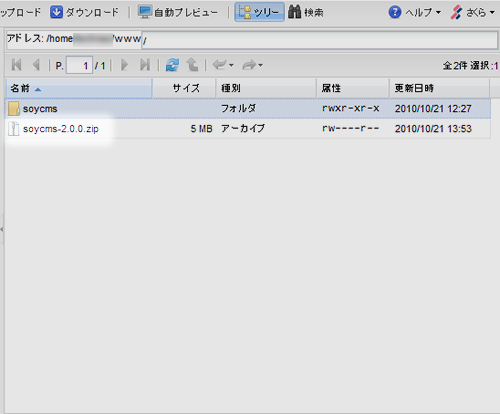
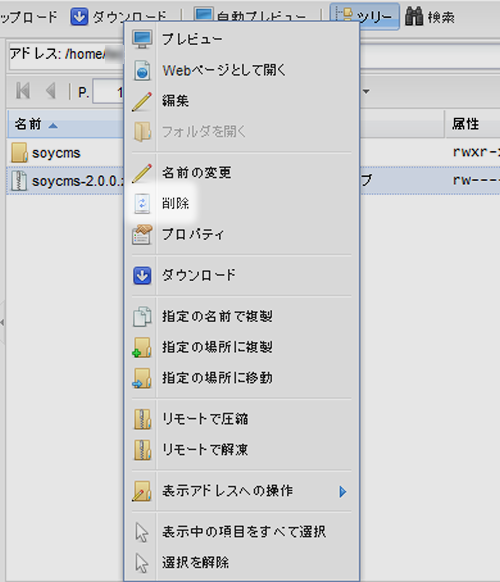
ドキュメントルートにsoycmsディレクトリが作成されていること確認し、zipファイルを削除します。
5. SOY CMS2 インストールの設定
SOY CMS2をインストールする前に、設定ファイルのディレクトリ(soycms_config)の設置場所を指定する必要があります。
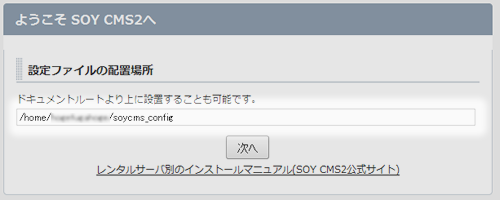
設定ファイルのディレクトリ設置場所:さくらインターネット レンタルサーバーのおすすめ設定
/home/ユーザーのディレクトリ/soycms_config
MySQLを利用してWEBサイトを作成する場合※
※SQLiteを利用してWEBサイトを作成する場合は下記を読み飛ばしてインストーラの解説へお進みください。
SOY CMS2でMySQLを利用してWEBサイトを作成する場合、1サイトにつきMySQL5.xのデータベースが1つ必要となります。
CPIでMySQLのデータベースを作成するには、コントロールパネルから操作を行います。
詳しくはさくらインターネットのマニュアルをご覧ください。
MySQLのデータベースを設定する
インストーラ解説「5. 新しいサイトの作成(サイトID、サイト名の設定)」のステップまで進み、データベース種別を「MySQL」に設定した場合、下記の解説を参考にMySQLの設定を行ってください。
作成したデータベースを利用するには、サイト作成時にデータベース情報を設定する必要があります。
下記は共用サーバーの設定となります。環境に合わせて変更する必要があります。
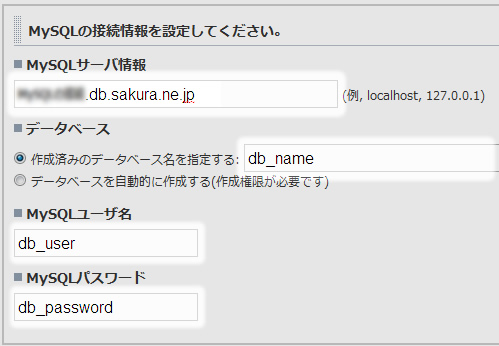
MySQLサーバ情報
※作成したデータベースの接続先を指定してください。*****.db.sakura.ne.jp
データベース名
MySQLのデータベース名
MySQLユーザID
MySQLのユーザID
MySQLパスワード
MySQLのパスワード